
Përmbajtje:
- Autor John Day [email protected].
- Public 2024-01-30 12:20.
- E modifikuara e fundit 2025-01-23 15:10.
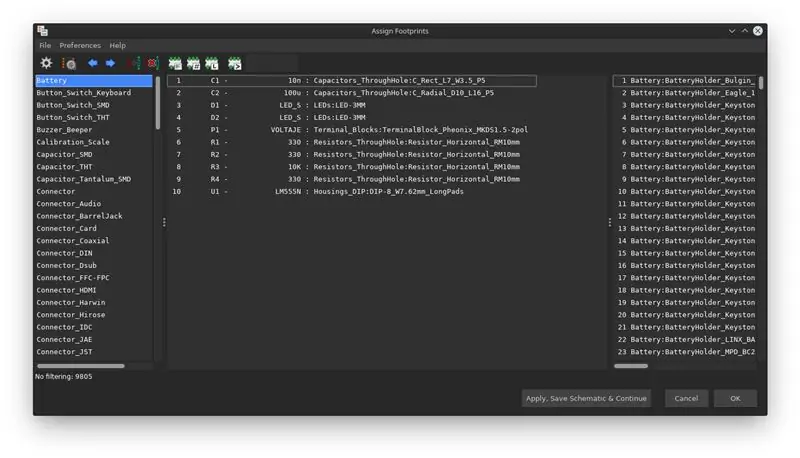
Duke vazhduar me mini serinë e udhëzimeve se si të përdorim Kicad, tani kemi pjesën që më duket kur dikush fillon të përdorë Kicad është më e komplikuara që është të lidhësh simbolin ose simbolet e skemës me pjesët e vërteta që do të bëjmë përdorni, për ta bërë këtë unë rekomandoj që të keni tashmë komponentët për t'u përdorur në pcb tonë për temën e masave dhe gjithçka tjetër.
---
Vazhdoni të ndiqni një seri udhëzimesh nga përdorimi i Kicad, ahora nos korrespondojnë me një pjesë të një parecer të mi dhe të përdorni një përdorim Kicad es la más complexada que es la de asociar el simbolo i simboleve të esquemático a las piezas reales para useizaremos realizohet për të rekomanduar përdorimin e komponentëve të përdorimit të një pcb të përdorshëm nga tema e las medidas dhe todo lo demás.
Hapi 1: Dritarja e Detyrës

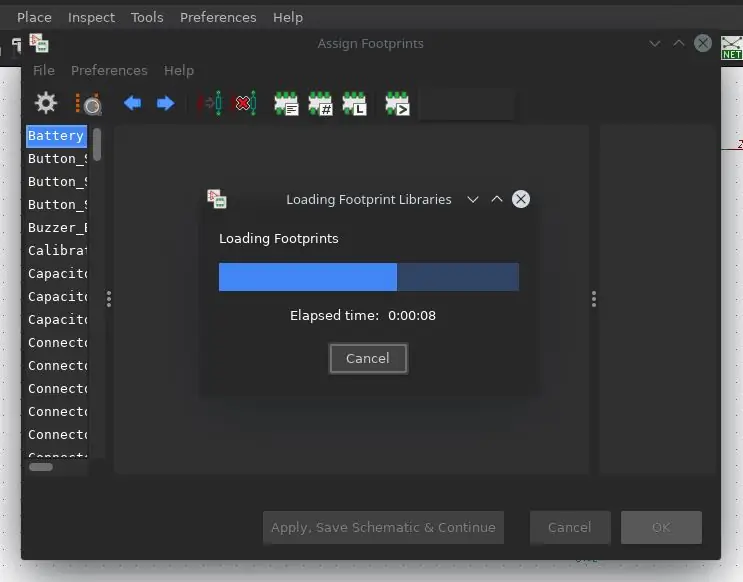
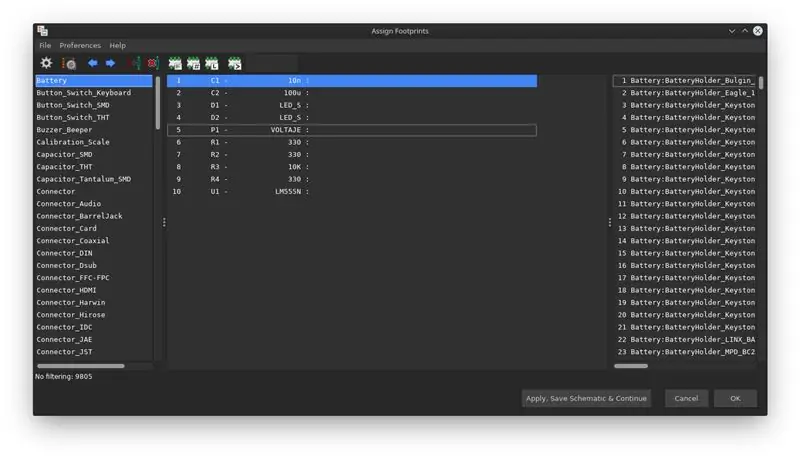
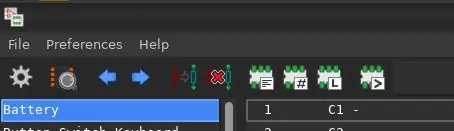
Për të lidhur komponentët duhet të zgjidhni ikonën që thotë "Cakto gjurmët e PCB -së në simbolet skematike" është në Eeschema, e cila do të hapë një dritare si imazhi 2, në varësi të numrit të gjurmëve të këmbëve që mund të marrë ky proces kur ekzekutohet për herë të parë koha
Kjo dritare ndahet në tre panele vertikale, e para nga e majta në të djathtë është lista e të gjitha bibliotekave të instaluara në sistem, paneli qendror është lista e përbërësve të qarkut në të cilin po punoni dhe paneli i djathtë liston të gjitha elementet e bibliotekës së zgjedhur në kolonën e majtë.
Në krye të djathtë do të gjeni 4 mënyra për të filtruar. (imazhi 4)
- Me fjalë kyçe.
- Sipas numrit të kunjave.
- Nga librari.
- Sipas emrit ose modelit të pjesshëm.
Për të gjetur gjërat në një mënyrë të thjeshtë, ne përdorim filtrimin sipas bibliotekave.
---
Para se të hyni në përzgjedhjen e ikonës së zërit "asignar las huellas pcb a los símbolos esquemáticos" se encuentra en eeschema, el cual abrirá una ventana como la de la imagen 2, varet nga la cantidad de huellas que tenedgan ju mendoni për një kohë të gjatë. tardar cuando se ejecuta por primera vez.
Esta ventana se divide en tres paneles verticales el primero de izquierda a derecha es el listado de todas las librerías que se tienen instaladas en el sistemi, el panel del centro es el listado de componentes del circuito en que se está trabajando, dhe el panel de la derecha lista todos los elementos de la librería seleccionada en la columna izquierda.
En la parte superior derecha encontrará 4 formas por las que puede filtrar. (figura 4)
- Por palabras clave.
- Por número de pisha.
- Por librería.
- Por nombre parcial o patrón.
Para encontrar las cosas de manera sencilla utilizamos el filtrado por librerías.
Hapi 2: Si të zgjidhni përbërësit
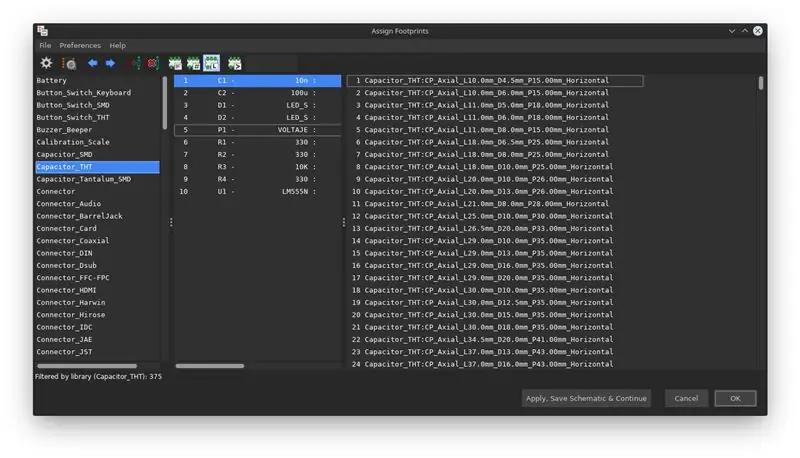
Në panelin e majtë mund të shihni që bibliotekat janë të ndara në përbërës të montimit të sipërfaqes SMD, komponentët që kalojnë nëpër pllakën THT këto janë ato që përdoren zakonisht dhe janë ato me të cilat do të punoj në këtë udhëzues.
Në rastin tim, kondensatorët janë të parët që shfaqen në listë, kështu që unë zgjedh në panelin e majtë bibliotekën Capacitor_THT, tani në panelin e djathtë tregon listën e përbërësve, ndër të cilët ne do të kërkojmë ato që na interesojnë.
Emrat e përbërësve shfaqen duke ndjekur një model të ngjashëm me atë të mëposhtëm:
Emri i bibliotekës: Lloji i kondensatorit_Length_Diameter_Ndarja midis kunjave_Orientimi
Dimensionet e përbërësve tregohen në milimetra, kështu që një vizore 30 cm është e mjaftueshme për të kontrolluar dimensionet e përbërësve tanë.
Duke përdorur si shembull elementin e parë që shfaqet në bibliotekën e kondensatorit, ne kemi vlerat e mëposhtme:
1 Kondensator_THT: CP_Axial_L10.0mm_D4.5mm_P15.00mm_Horizontal
Nga të cilat ne mund të interpretojmë sa vijon:
-
Shtë një kondensator i tipit aksial, përveç kësaj librarie gjejmë:
- Radialet që kanë vetëm masat e diametrit dhe ndarjes së kunjave
- Ato të diskut që kanë masat e diametrit, gjerësisë dhe ndarjes së kunjave
- Drejtkëndëshat që kanë masa të gjatësisë, gjerësisë, ndarjes së kunjave dhe llojit.
- Disa variacione të lartpërmendura ku të dhënat shtohen si lartësi.
- Ka një gjatësi prej 10.0 mm.
- Diametri i saj është 4.5 mm.
- Distanca midis kunjave është 15.00 mm
- Shtë vendosur horizontalisht.
Çdo bibliotekë përbërëse ka karakteristikat e veta dhe nuk do të shfaqet gjithmonë në të njëjtin rend, kështu që sa më sipër duhet të merret si një udhëzues për të qenë në gjendje të bëni interpretime sipas bibliotekës me të cilën po punoni.
--- Në një panel të veçantë që ju mund të vëzhgoni në mënyrë të pavarur që të ndahen nga përbërësit e montimit të SMD-së sipërfaqësore, përbërësit që kanë të bëjnë me vendosjen e THT-së që është i dobishëm për sa i përket përdorimit dhe përdorimit të një djali që është i udhëzueshëm.
Për shembull, në kapacitet e mëparshëm në listën e parë, por në selektimin e panelit të lirë të Capacitor_THT, në panelin e jashtëm nuk mund të lexoni listën e komponentëve që hyjnë në autobus të kujdesit për los que nos interes.
Los nombres de los componentes aparecer siguiendo un patrón parecido al siguiente:
Emrat e librera: Tipo de capacitor_Longitud_Diámetro_Separación entre pines_Orientación
Las medidas de los componentes aparecen en milímetros, por këtu është një bazë prej 30 cm për të kontrolluar mediat e reja të përbërësve.
Përdorni komandën e parë të elementit të parë që mund të përdoret në mënyrë të lirë në kapacitetet, të cilat mund të vlerësohen si:
1 Kondensator_THT: CP_Axial_L10.0mm_D4.5mm_P15.00mm_Horizontal
Podemos të vërteta interpretohen për të kuptuar:
-
Unshtë një kondensator tipo aksial, en la librría además de este encontramos:
- Los radiales que solo tienen las medidas del diámetro y separación de pines
- Los de disco que tienen las medidas de diámetro, ancho y separación de pines
- Los rectangulares que tienen las medidas de largo, ancho, separación de pines y tipo.
- Algunas variaciones de los anteriomente mencionados donde se agregan datos como altura.
- Tiene un largo de 10.0 mm.
- Diametro është 4.5 mm
- Pajisjet për ndarjen e pishave janë 15,00 mm
- Está colocado en forma horizontale.
Cada librería de componentes posee sus características y no siempre aparecerán en el mismo orden, por lo tanto lo antes mencionado debe tomarse como una guíaa për poder hacer las interpretaciones según la librería con la que se esté trabajando.
Hapi 3: Paraqitje e Komponentëve
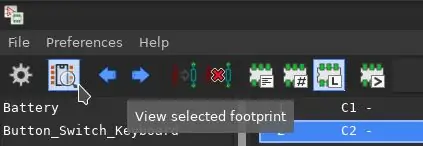
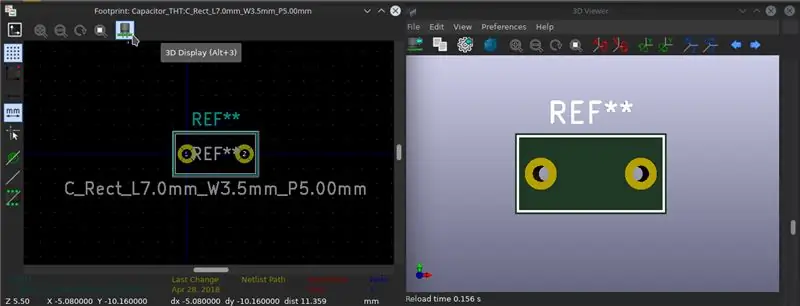
Nëse në çdo rast e keni të vështirë të interpretoni, këto të dhëna mund të kenë një pamje paraprake të gjurmës së përbërësit, si dhe një pamje 3D të elementit për t'u siguruar që është ai që do të përdoret, kjo pamje arrihet duke zgjedhur një nga përbërësit në panelin e djathtë dhe pastaj në shiritin e sipërm klikoni në butonin "Shikoni gjurmën e zgjedhur", e cila do të shfaqë një dritare si ajo në figurën 2.
Brenda kësaj, ju mund të shihni se si do të duket komponenti në tabelën tuaj të qarkut të shtypur, ekziston gjithashtu mundësia për të pasur një pamje 3D të imazhit të komponentit 3 (në rastin tim modeli 3D nuk vlerësohet sepse mua më pëlqen të eksperimentoj me disa bibliotekat shkaktojnë disa gabime në modelet 3D).
---
Si një algún caso les parece complexado interpretar estos datos pueden tener una vista previa de la huella del composente así como una vista en 3D del elemento para cerciorarse de que es el que van a useizar, a esta vista se accede seleccionando alguno de los componentes el panel derecho y luego en la barra superior hacer klikoni në faqen tjetër "Ver huella seleccionada", la cual les mostrará una ventana como la de la imagen 2.
Dentro de esta, pueden ver como es que se verá el komponente në suaj qarkore impreso, mund të ekzistojë në posibilidad de tener una vista në 3D komponentët e imazhit 3 (en time caso no se aprecia el modelo 3D debido a que como me gusta eksperimente kon varias librerías shkaktojnë algunos errores en los modelos 3D)
Hapi 4: Kondensatorët
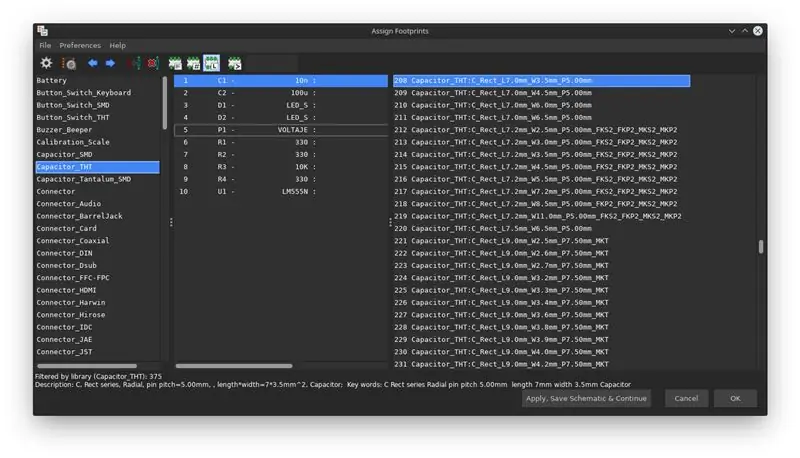
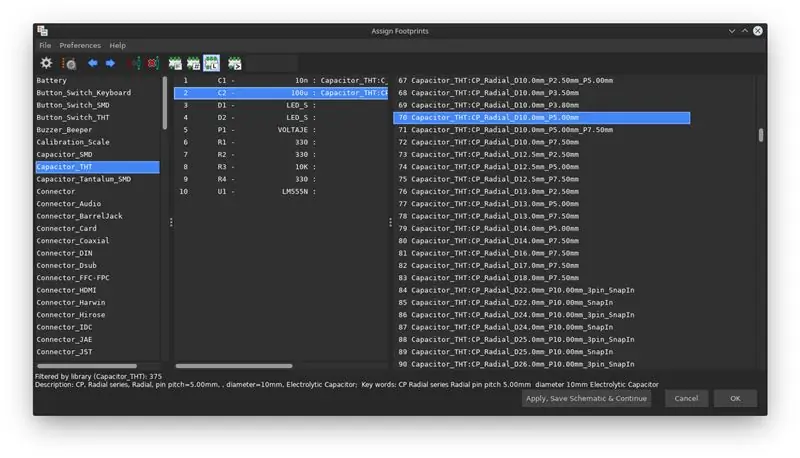
Në rastin tim unë do të përdor një kondensator qeramik për 10n dhe një kondensator elektrolitik për 100u, bazuar në këtë i pari mund ta vendos si një kondensator drejtkëndor dhe i dyti është një radial, kështu që është si më poshtë, klikoni dy herë emrin e komponentit për ta caktuar atë.
---
En my caso utilisaré un capacitor cerámico para el de 10n y uno electrolítico para el de 100u, basados en esto el primero lo puedo colocar como un capacitor rectangular y el segundo es uno radial, por lo que queda de la siguiente manera, hacer doble clic en el nombre del componentente para asignarlo.
Hapi 5: LED
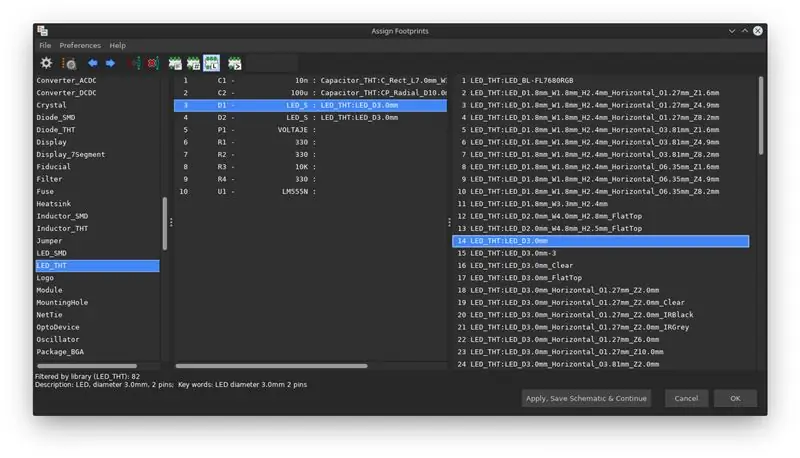
Llambat për t'u përdorur janë ato tipike prej 3mm prandaj ato janë të formës së mëposhtme.
---
Los udhëhoqi një djalë të përdorur los típicos de 3mm por lo tanto quedan de la siguiente forma.
Hapi 6: Blloku i Terminalit
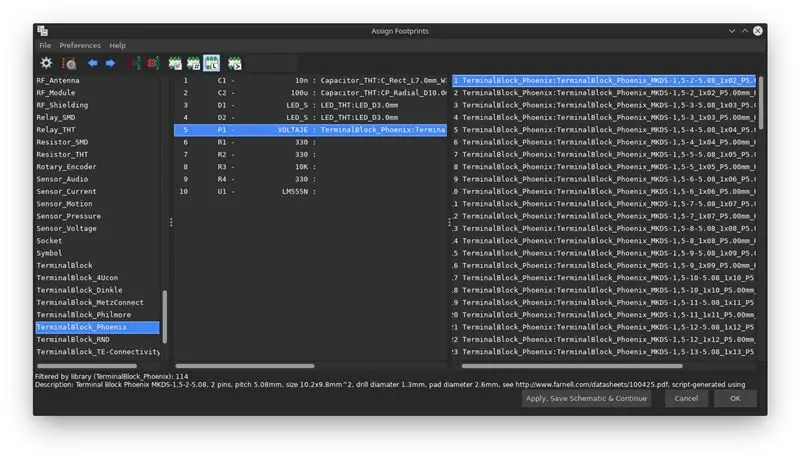
Për terminalin e energjisë u mat ndarja midis kunjave dhe me këto të dhëna u zgjodh ajo përkatëse në bibliotekën e saj.
---
Për terminalin e ushqimit në mes të ndarjes së pishave dhe vlerësimin e të dhënave tuaja selecciono el korrespondente en su librería.
Hapi 7: Rezistencat
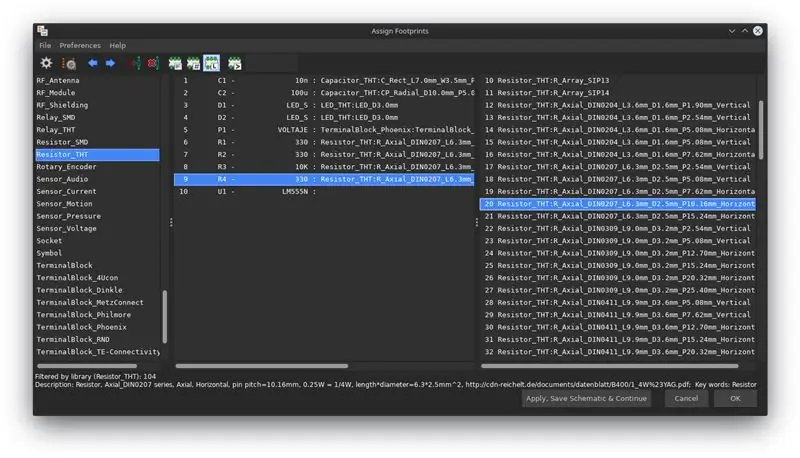
Për rezistorët pasi janë 1/4 W zgjidhen në pozicion horizontal me një distancë prej 10 mm midis kunjave, edhe pse mund të vendosen vertikalisht për të kursyer hapësirë, por në rastin tim unë i vendos ato horizontalisht për të shmangur bërjen e urave shtesë në pcb.
---
Para los resistores se ya que son de 1/4 W se seleccionan en posición horizontal con unaparación in 10 mm entre pines, aunque también se puede colocar de forma vertikale për ahorrar espacio, pero en mi caso los coloque horizontalmente para evitar hacer puentes extra en el pcb.
Hapi 8: 555
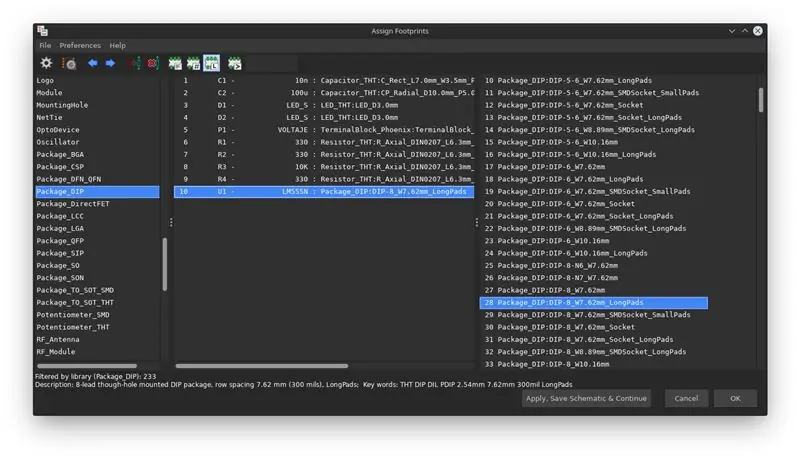
Kur zgjedhim gjurmën për 555 ne nuk do të bazohemi në emrin e qarkut të integruar, në vend të kësaj ne do të përdorim emrin e paketimit të tij, në rastin tim 555 që do të përdor ka paketimin DIP prej 8 kunjash, në këtë rast përdorni versionin që ka pads të mëdha, për të shmangur shqetësimet, kështu që është si më poshtë.
---
Al momento de seleccionar el footprint para el 555 no nos vamos a basar en el nombre del circuito integrado si no en el nombre de su empaquetado, en mi caso el 555 në voy aoyizar tiene el empaquetado DIP de 8 pisha, en este caso si përdorimi i produktit të bërë nga PCB në versione të ndryshme që kanë të bëjnë me pads të mëdha, për problemet e menjëhershme të të dhënave, si dhe për të zgjidhur problemin e mëparshëm të problemit, por për të përcaktuar formën e siguiente.
Hapi 9: Ruaj

Pasi të jenë bërë të gjitha shoqërimet, mjafton të klikoni në butonin e poshtëm që thotë "apliko ruaj skematike dhe vazhdo" dhe pastaj në eeschema për të ruajtur përsëri si një metodë sigurie dhe me këtë mund të vazhdosh me hartimin e PCB.
---
Una vez realizadas todas las asociaciones basta con hacer clic en el botón inferior que dice "aplicar guardar esquemático y Continuar" y luego en eeschema volver a guardar como metodo de seguridad y ya con eso se puede proceder al diseño del PCB.
Recommended:
Makina votuese biometrike e bazuar në gjurmët e gishtave duke përdorur Arduino: 4 hapa (me fotografi)

Makina e votimit biometrike e bazuar në gjurmët e gishtërinjve duke përdorur Arduino: Ne të gjithë jemi në dijeni të makinës elektronike ekzistuese të votimit, ku përdoruesi duhet të shtypë një buton për të votuar. Por këto makina janë kritikuar për kalitje që në fillim. Kështu që qeveria po planifikon të prezantojë një bazë të gjurmëve të gishtërinjve
Sistemi i pjesëmarrjes i bazuar në gjurmët e gishtërinjve dhe RFID duke përdorur Raspberry Pi dhe bazën e të dhënave MySQL: 5 hapa

Sistemi i pjesëmarrjes i bazuar në gjurmët e gishtërinjve dhe RFID duke përdorur Raspberry Pi dhe bazën e të dhënave MySQL: Video e këtij projekti
Filloni Me Kicad - Diagrami Skematik: 9 Hapa

Filloni Me Kicad - Diagrami Skematik: Kicad është një alternativë e lirë dhe me burim të hapur për sistemet CAD për PCB komerciale, mos më keqkuptoni EAGLE dhe të ngjashme me to janë shumë të mira, por versioni falas i EAGLE nganjëherë dështon dhe versioni studentor zgjat vetëm 3 vjet, kështu që Kicad është një shkëlqyes
Ngjitës në gjurmët e PCB: 5 hapa

Ngjitës në Gjurmët e PCB: A keni nevojë ndonjëherë të lidhni një komponent në një PCB tashmë të përfunduar, ose keni dashur të rregulloni një gjurmë të thyer apo edhe të modifikoni diçka si një kontrollues lojrash? Epo ja si është
Led Electric Guitar Pickup Mod *** Përditësuar me Skematikë për Led dhe Video të ndezura!: 8 hapa

Led Electric Guitar Pickup Mod *** Përditësuar me Skematikë për Led dhe Video! Apo një kitarë që i bëri të gjithë xheloz për të? Apo jeni thjesht të lodhur nga pamja e thjeshtë e kitarës tuaj dhe doni ta zbukuroni atë? Epo, në këtë Ible shumë të thjeshtë do t'ju tregoj se si t'i ndriçoni kamionçinat në
